win7 预览图片 win7系统图片显示预览图功能开启方法
更新时间:2024-05-01 09:53:11作者:jiang
Win7系统具有预览图片的功能,让用户能够在不打开文件的情况下直观地查看图片内容,要开启这一功能,用户只需按照简单的步骤操作即可。通过设置文件夹选项,选择启用始终显示图像预览和显示文件图标而非缩略图,即可轻松实现Win7系统图片的预览功能。这一便捷的操作让用户在浏览图片时更加方便快捷。
步骤如下:
1.右键计算机点击选择“属性”,打开属性窗口。
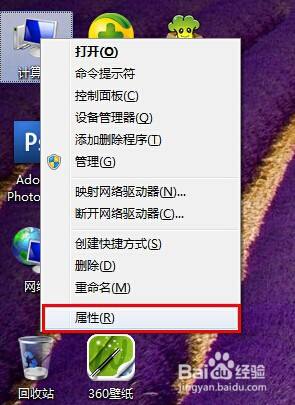
2.在打开的系统界面中,点击打开“高级系统设置”。
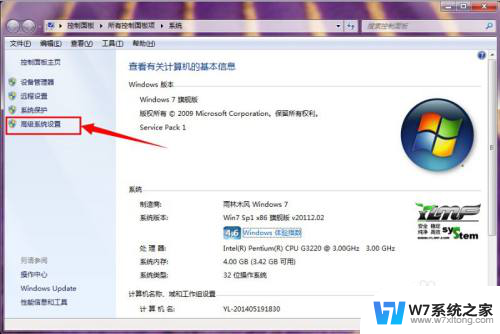
3.在系统属性窗口中,切换到“高级”项,点击选择“设置(S)”进入下一步操作。
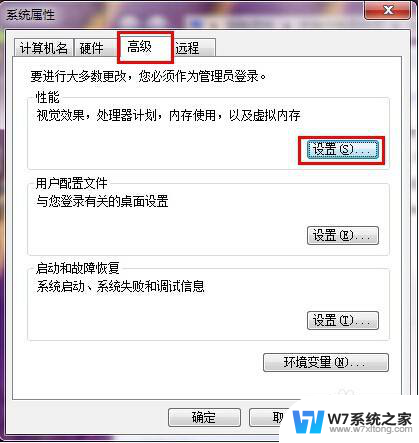
4.在弹出的性能选项窗口中,点击“自定义(C)”勾选其下的“显示缩略图。而不是显示图标”点击“确定”完成设置。
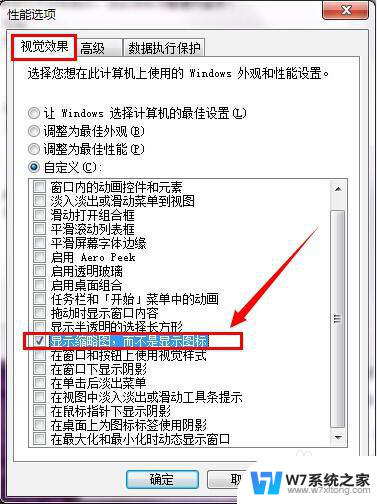
以上就是win7预览图片的全部内容,如果还有不明白的用户可以根据小编的方法来操作,希望能够帮助到大家。
win7 预览图片 win7系统图片显示预览图功能开启方法相关教程
-
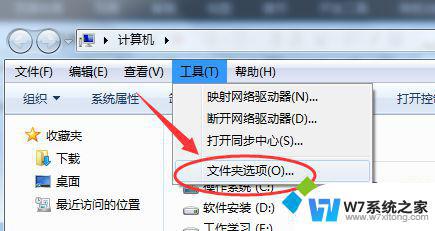 win照片查看器无法打开此图片,因为文件可能已损坏 Win7系统无法打开图片的解决方法
win照片查看器无法打开此图片,因为文件可能已损坏 Win7系统无法打开图片的解决方法2024-02-18
-
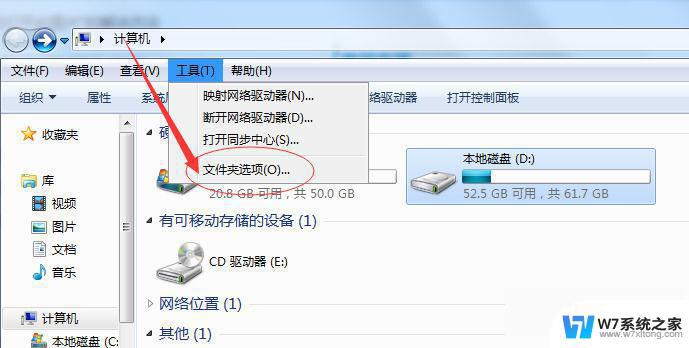 windows无法打开此图片,因为照片查看器不支持 Win7照片查看器无法打开图片怎么办
windows无法打开此图片,因为照片查看器不支持 Win7照片查看器无法打开图片怎么办2024-02-17
-
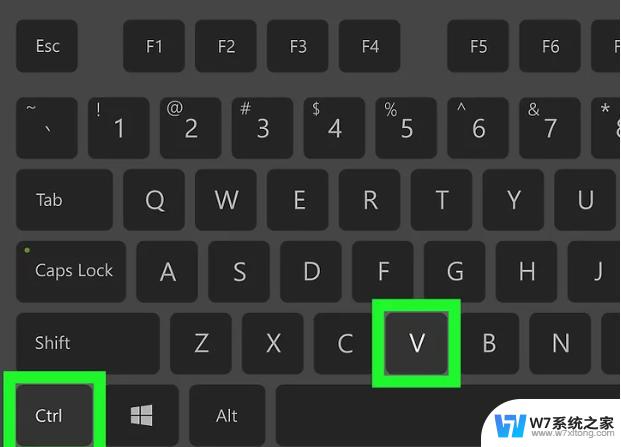 win7截图快捷键系统自带 Win7系统截图快捷键教程
win7截图快捷键系统自带 Win7系统截图快捷键教程2024-09-03
-
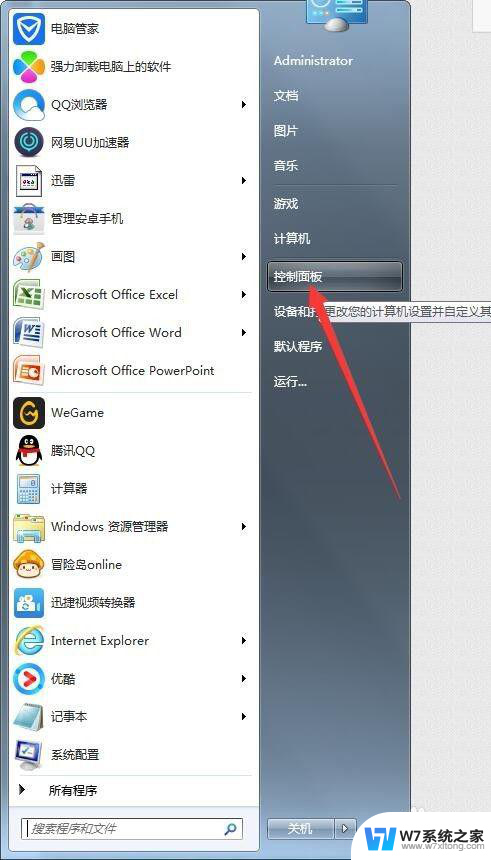 win7系统如何管理启动项 win7系统开机启动项管理方法
win7系统如何管理启动项 win7系统开机启动项管理方法2024-03-02
- 电脑上如何截图 截屏win7 Win7系统截图的5种教程
- win7登录界面图片修改 win7登录界面背景修改教程
- win7打开或关闭系统图标 音量灰色 Win7任务栏音量控制图标灰色无法正常工作
- win7 chrome 浏览器 字体显示 Win7谷歌浏览器字体模糊发虚不清晰的调整方法
- 蓝牙图标怎么显示到任务栏win7 Win7如何在任务栏上显示蓝牙图标
- wind7系统怎么截图 Win7电脑截屏的常用方法有哪些
- win7系统专业版和旗舰版哪个好 win7专业版和旗舰版区别
- win7文件夹里怎么显示隐藏的文件 win7系统显示隐藏文件步骤
- 无法正常启动windows怎么搞 Win7系统无法正常启动怎么办
- win7ip地址查询方法 Win7系统如何查看IP地址
- win7网络共享文件 Win7如何在局域网内共享文件
- 怎么取消win7电脑开机密码 win7开机密码如何取消
win7系统教程推荐
- 1 win7网络共享文件 Win7如何在局域网内共享文件
- 2 win7怎么激活windows win7系统激活工具
- 3 window 7系统开机密码忘了怎么办 win7系统忘记管理员密码怎么办
- 4 win7屏幕刷新率怎么调 Win7屏幕刷新率设置步骤
- 5 windows7电脑蓝屏怎么办 win7电脑蓝屏解决方法
- 6 win7旗舰版是32位吗 Win7 64位和32位性能区别
- 7 windows 7截屏快捷键 Win7系统怎么用快捷键截图教程
- 8 win7怎样关闭自动更新系统 Win7系统如何手动关闭自动更新
- 9 win7可以连接共享打印机吗 win7共享打印机连接教程
- 10 添加win7电脑共享的打印机 win7共享打印机连接教程